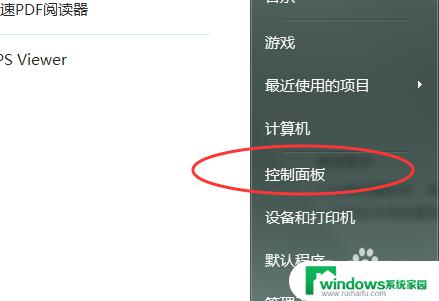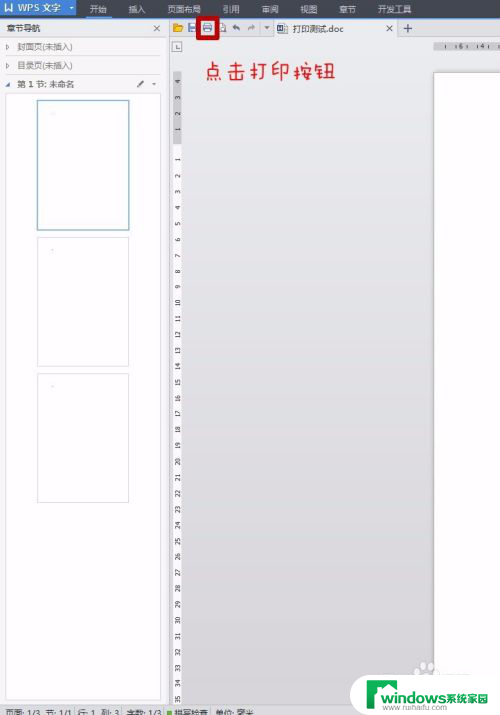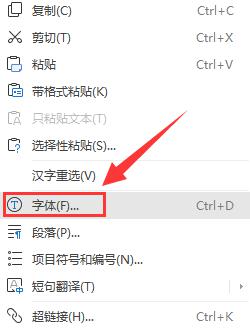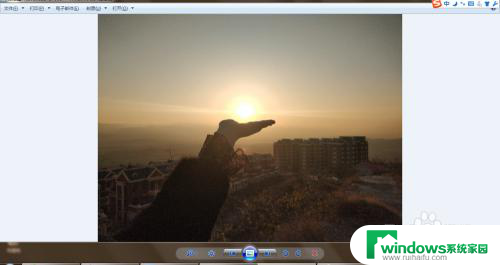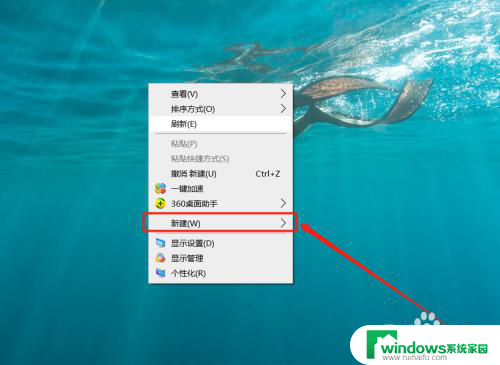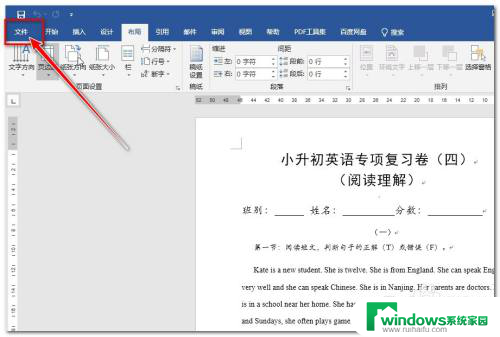文档怎样在电脑上打印 电脑打印文件的步骤和方法
文档怎样在电脑上打印,在现代社会电脑已经成为我们生活中不可或缺的工具之一,而在处理文件时,打印是一种常见的需求。对于一些初次接触电脑的人来说,不知道如何在电脑上打印文件可能会成为一个困扰。了解电脑打印文件的步骤和方法变得尤为重要。在这篇文章中我们将会探讨如何在电脑上打印文件,并分享一些实用的技巧和注意事项,帮助读者轻松应对打印文件的需求。无论是处理工作文件还是打印个人文档,掌握正确的打印方法将会提高工作效率,方便我们的生活。
步骤如下:
1.首先电脑上需要安装有word或wps这类文档编辑软件一个,可以在电脑上找一找,看有没有装,没装的话需下载安装好。

2.如果桌面上没找到的话,可以看看“开始”—“程序”里面有没有,如下图所指的步骤,先点1处,再点2处后查看
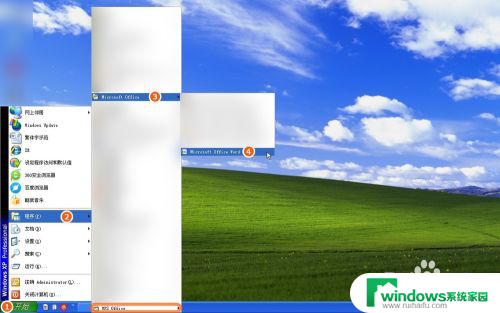
3.找到那两个软件图标后,双击其中任意一个。示范中双击打开的是word,打开后,用鼠标在该软件空白处,点击一下,即可开始输入文件资料内容,如果要换行就按Enter键
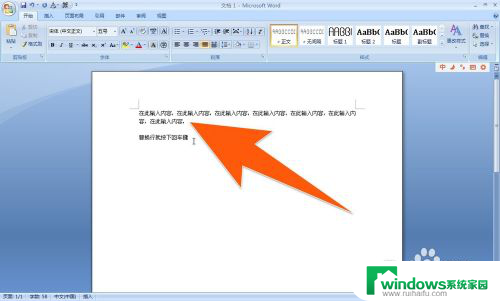
4.文件资料写完后,就点下图中箭头1所指处,再点箭头2进行保存
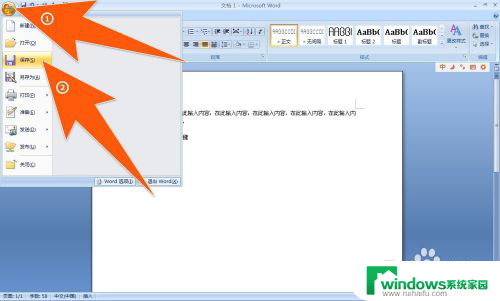
5.在弹出的保存对话框里,箭头1指的是选择保存在电脑上位置,箭头2指的是为这个文件起个名称,然后点箭头3处便进行保存了
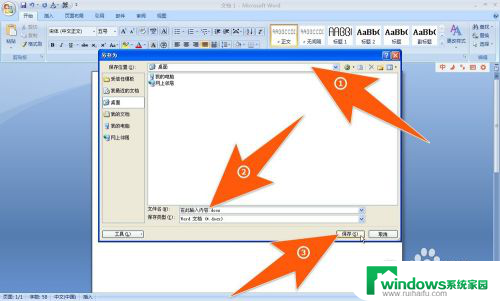
6.如示范中的文件是选择保存在桌面,现在桌面上便出现了刚保存的那个文件,如下图箭头所示

7.如果要打印,而且刚用来输入文件内容的这台电脑又连接有打印机。那么就可以双击要打印的那个文件,然后,点下图中箭头1所指处,再点打印,再点一次箭头3所指的打印。【如果电脑上没有连接打印机,就选中文件按右键。选择复制,再打开U盘粘贴,这样就用U盘带到打印店就可以打印了,没有U盘的话,可以用QQ发送到打印店的QQ就行了(如果打印的资料不涉及到重要保密内容)。】
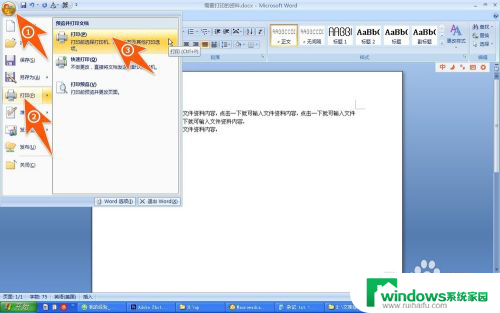
8.这时在弹出的打印设置窗口中,箭头1处指的是选择已连择上电脑的打印机,箭头2处指的是设置要打印的份数是多少,然后再点箭头3处,就可以开始打印了。
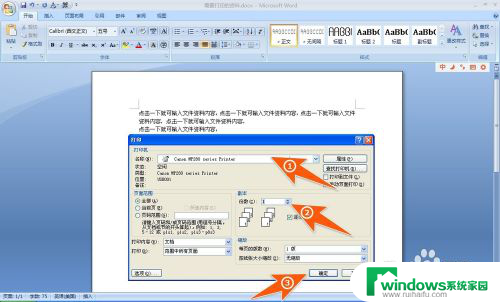
以上是在电脑上打印文档的所有步骤,如果您遇到了同样的问题,请参考本文中介绍的步骤进行修复,希望本文能够帮助到您。